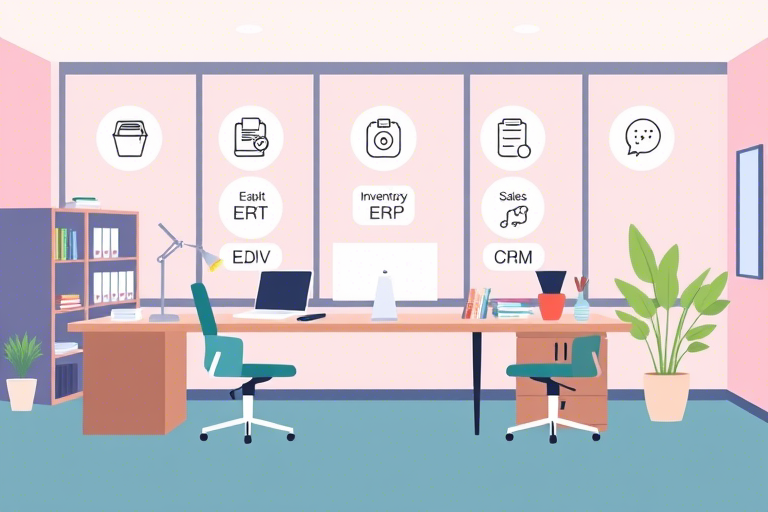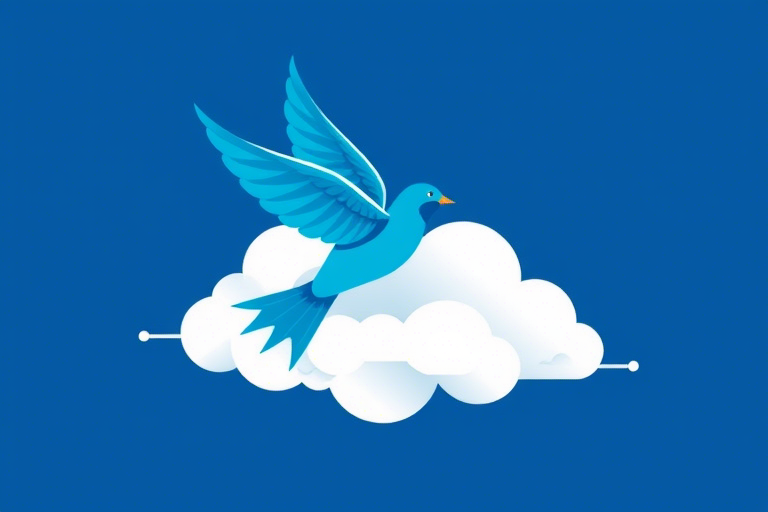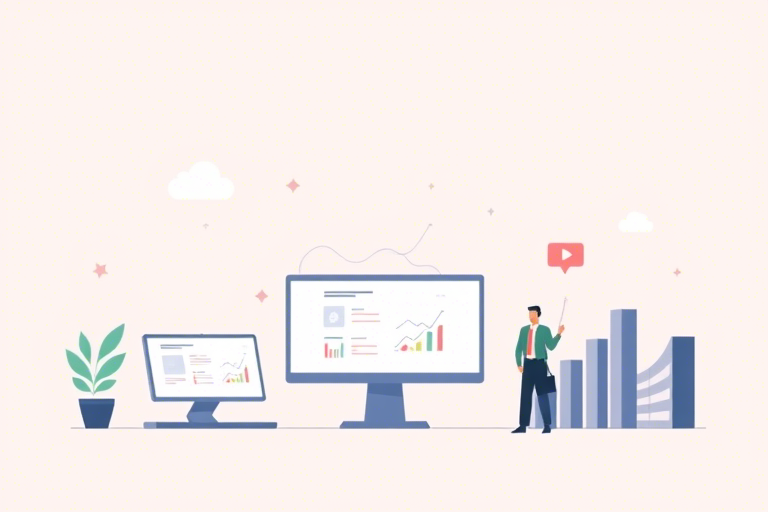如何在Excel中通过公式实现跨表格的进销存管理?

如何在Excel中通过公式实现跨表格的进销存管理?
在企业管理中,进销存管理是非常重要的一环,它涉及到采购、销售、库存等多个环节。对于中小企业而言,利用Excel这样的工具进行进销存管理不仅可以提高效率,还可以降低成本。本文将详细介绍如何在Excel中通过公式实现跨表格的进销存管理。
1. Excel在进销存管理中的应用
在进销存管理中,通常会涉及三个核心部分:进货(Purchase)、销售(Sales)和库存(Inventory)。这三者之间相互关联,共同构成了企业的资金流和物流。而Excel凭借其强大的数据分析和处理功能,能够很好地支持进销存管理。
2. 准备工作
在正式开始之前,我们需要准备几个关键的Excel表格:
- 进货表:记录所有采购的信息,包括商品名称、数量、单价等。
- 销售表:记录所有销售的信息,包括商品名称、数量、售价等。
- 库存表:记录所有库存的商品信息,包括商品名称、库存量等。
- 总览表:汇总以上数据,用于分析整体的经营状况。
这些表格可以分别创建在不同的工作表中,或者使用Excel的多个工作簿。
3. 跨表格数据引用
Excel提供了多种跨表格引用的方法,其中最为常用的是使用单元格引用。假设我们有一个进货表和一个库存表,在进货表中有一行数据如下:
| 商品名称 | 数量 | 单价 |
|---|---|---|
| A商品 | 100 | 10 |
我们可以在库存表中引用进货表的数据,例如在库存表中记录A商品的数量:
=进货表!B2
这样,当进货表中的数据更新时,库存表中的对应数据也会自动更新。
4. 利用公式计算库存
为了动态地更新库存信息,我们可以使用一些常用的Excel公式。例如:
- SUMIF函数:用于统计满足特定条件的单元格数值之和。
- VLOOKUP函数:用于查找满足特定条件的单元格值。
- INDEX和MATCH组合:用于更灵活地查找和匹配数据。
假设我们的进货表和销售表分别位于两个不同的工作表中,我们可以在库存表中使用SUMIF函数来计算某商品的当前库存量:
=SUM(进货表!B:B)-SUM(销售表!B:B)
其中,进货表!B:B表示进货表中所有的数量列,销售表!B:B表示销售表中所有的数量列。
5. 动态更新库存
为了使库存数据能够实时更新,我们可以使用Excel的宏或VBA脚本,编写简单的程序实现自动化操作。例如,每当进货表或销售表发生变化时,系统可以自动刷新库存表。
Private Sub Worksheet_Change(ByVal Target As Range)
If Not Intersect(Target, Me.Range("B2:B100")) Is Nothing Then
Call Update_Inventory
End If
End Sub
Sub Update_Inventory()
Dim Stock As Double
Stock = Application.WorksheetFunction.Sum(Range("进货表!B:B")) - Application.WorksheetFunction.Sum(Range("销售表!B:B"))
ThisWorkbook.Sheets("库存表").Range("C2") = Stock
End Sub
以上代码表示,当进货表或销售表中的数据发生更改时,系统将自动调用Update_Inventory子程序,计算当前库存量,并更新到库存表中。
6. 利用透视表分析数据
在总览表中,我们可以通过使用Excel的透视表功能来分析进销存的整体情况。透视表可以帮助我们快速查看各时间段的进货量、销售量以及库存变化趋势。
创建透视表的基本步骤如下:
- 选中需要进行透视分析的数据区域。
- 点击“插入”选项卡中的“透视表”。
- 选择透视表放置的位置。
- 根据需要拖动字段到相应的区域。
例如,我们可以将“商品名称”拖到行标签区域,“数量”拖到值区域,这样就可以得到各商品的进货和销售总量。
7. 进阶技巧:利用条件格式化
为了让数据更加直观易读,我们可以利用Excel的条件格式化功能对某些单元格进行高亮显示。例如,我们可以设置当库存低于某个阈值时,该单元格的背景颜色变为红色,提醒管理人员及时补货。
=库存表!C2 < 10
以上公式表示,当库存小于10时,库存表!C2单元格的背景色将变为红色。
8. 实际案例:某小型批发商
以某小型批发商为例,该企业每月需要管理大量的商品进销存数据。通过使用上述方法,他们实现了数据的自动化管理和分析。
具体做法如下:
- 使用进货表和销售表记录每次的交易情况。
- 利用SUMIF函数和VLOOKUP函数在库存表中动态更新库存数据。
- 定期生成透视表,分析各商品的销售情况。
- 设置条件格式化,提醒管理人员库存不足的情况。
这种做法大大提高了他们的工作效率,并且减少了人为错误的发生。
9. 总结与建议
通过使用Excel的各种功能,我们可以有效地实现跨表格的进销存管理。无论是进货、销售还是库存管理,都可以通过合适的公式和函数来实现自动化处理。此外,借助Excel的透视表功能和条件格式化,我们还能更好地分析和展示数据。
需要注意的是,虽然Excel非常适合中小型企业的进销存管理,但对于大型企业来说,可能需要考虑使用更为专业的ERP系统。同时,随着业务的发展和数据量的增长,我们也应该适时引入更先进的技术手段。
10. 结语
Excel的强大功能使得进销存管理变得更加简单高效。如果你正在寻找一款好用的进销存管理软件,不妨试试蓝燕云,它不仅具备Excel的所有优点,还拥有更多的实用功能,让你轻松应对复杂的业务场景。